【簡易開箱】蒙恬手機控 語音檔自動轉文字
上課、開會、演講,或是作研究需要逐字稿的時候,錄音檔要整理成文字檔,勢必要花費不少心力,也難怪常會看到逐字稿的工作徵求。
也幸好現在小工具、軟體越來越多,這樣繁瑣的事可以交給科技了!
【蒙恬手機控】搭配手機跟電腦使用,就可以處理這些雜事了
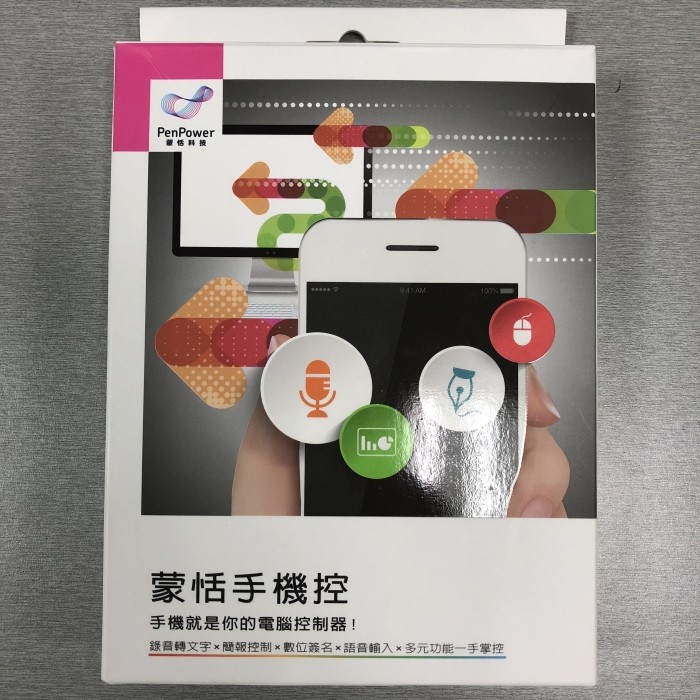

簡單分享使用過程
1.安裝方式很簡易,跟著指引先載app,插入電腦USB,安裝電腦軟體
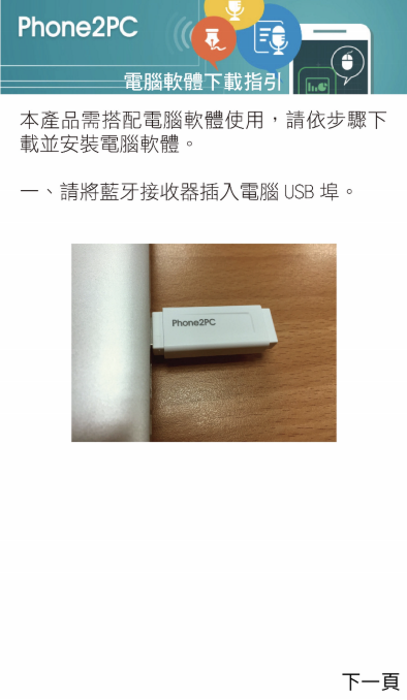
2.手機跟電腦軟體都安裝好後,藍牙配對OK,就可以從app去操作要的功能
其實不只是語音檔轉文字的功能,還有聽寫輸入、滑鼠觸控、簡報控制、簽名功能
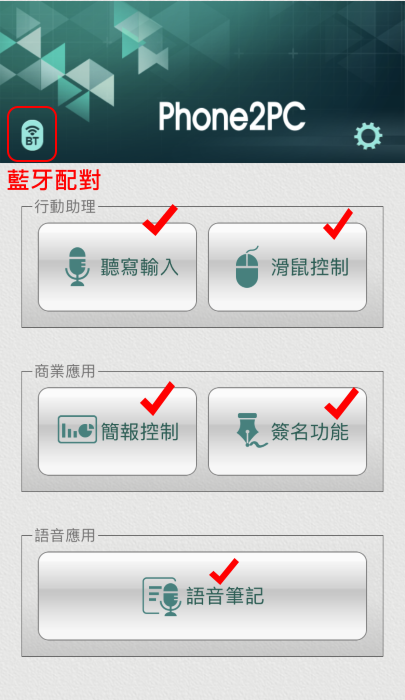
3.對比較有興趣的作分享,語音檔轉文字,也就是app最下方的語音筆記
如果是需要現在開始錄音的,可以直接按中間錄音鍵
完成後,可以選擇立即傳電腦轉文字
若是手邊沒電腦,就先存檔,等有電腦跟wifi時在處理
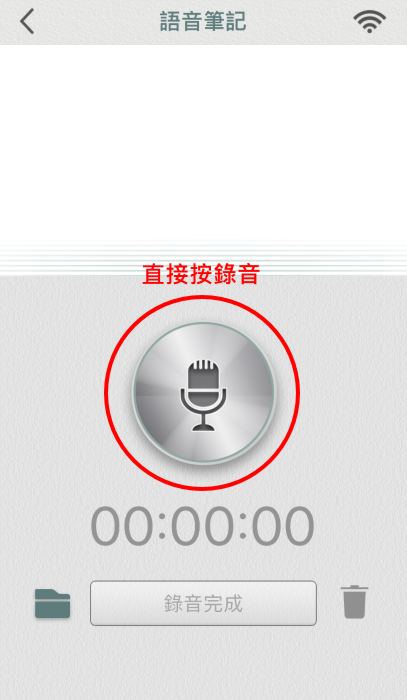
4.若是要處理已錄好的語音檔,就從電腦軟體去開啟檔案
想試看看比較長的語音辨識,於是從youtube抓新聞的語音檔
右上角就是軟體,下面是轉成的文字內容,可以編輯複製
大概錯了10-20幾個字吧,9成是對的,不錯不錯
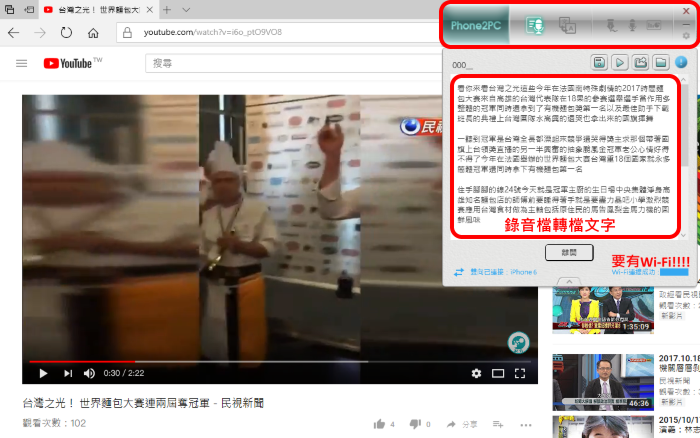
對了!在試的過程中,發現手機的電腦要連同一個wifi,否則會失敗
5.聽寫輸入的功能,先在app語音輸入,按送出後
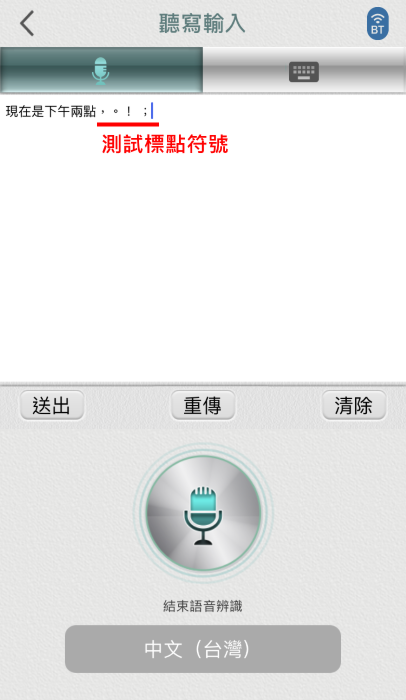
6.文字就會傳到電腦了,這個就對我比較無用

7.最後試的是簡報控制,是可以在手機app操作電腦上下頁跟雷射筆
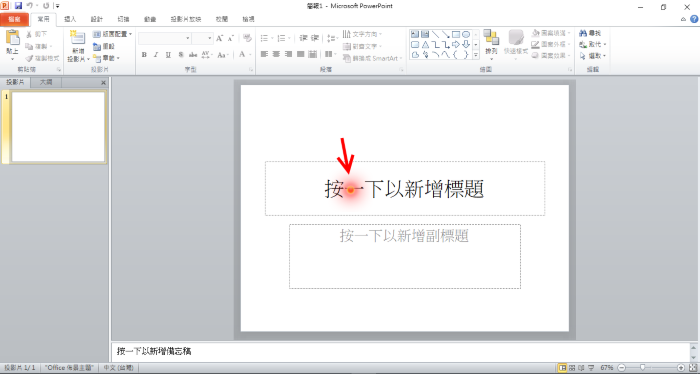
結語小雜念:
剩下沒有示範的是滑鼠控制跟簽名功能,因為對我比較無用...
語音檔辨識的效果還不錯,其他功能雖不是全都需要,但也有買一送一的感覺(大嬸心態)
也幸好現在小工具、軟體越來越多,這樣繁瑣的事可以交給科技了!
【蒙恬手機控】搭配手機跟電腦使用,就可以處理這些雜事了
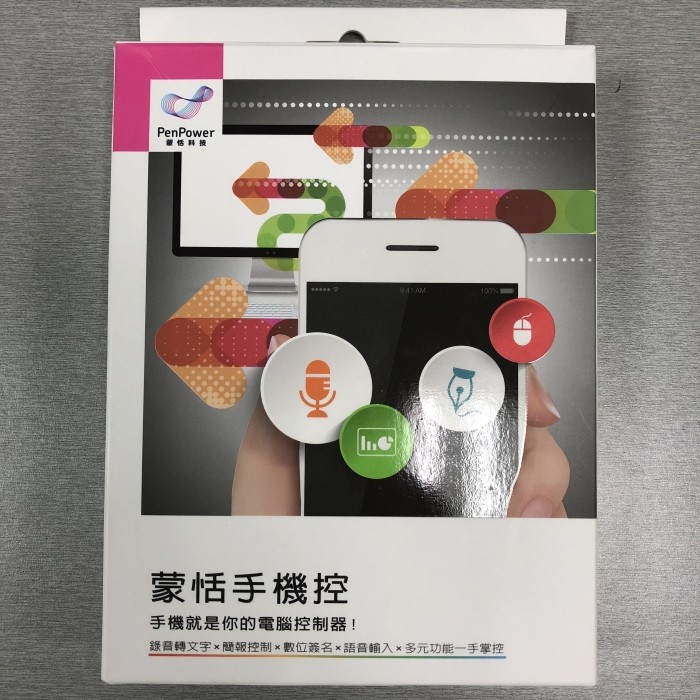

簡單分享使用過程
1.安裝方式很簡易,跟著指引先載app,插入電腦USB,安裝電腦軟體
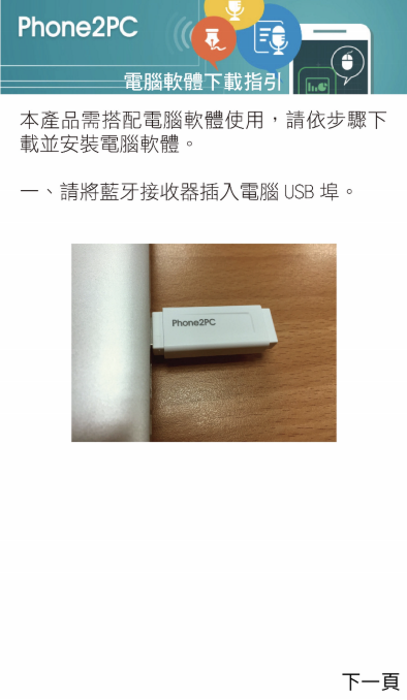
2.手機跟電腦軟體都安裝好後,藍牙配對OK,就可以從app去操作要的功能
其實不只是語音檔轉文字的功能,還有聽寫輸入、滑鼠觸控、簡報控制、簽名功能
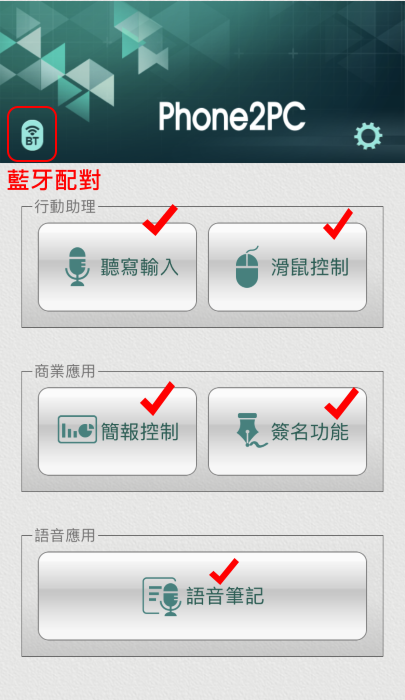
3.對比較有興趣的作分享,語音檔轉文字,也就是app最下方的語音筆記
如果是需要現在開始錄音的,可以直接按中間錄音鍵
完成後,可以選擇立即傳電腦轉文字
若是手邊沒電腦,就先存檔,等有電腦跟wifi時在處理
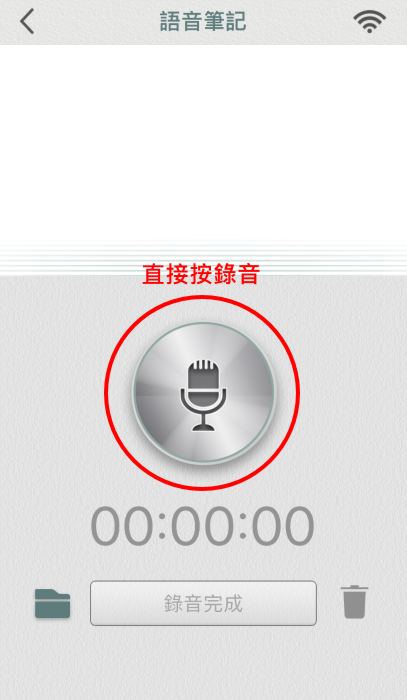
4.若是要處理已錄好的語音檔,就從電腦軟體去開啟檔案
想試看看比較長的語音辨識,於是從youtube抓新聞的語音檔
右上角就是軟體,下面是轉成的文字內容,可以編輯複製
大概錯了10-20幾個字吧,9成是對的,不錯不錯
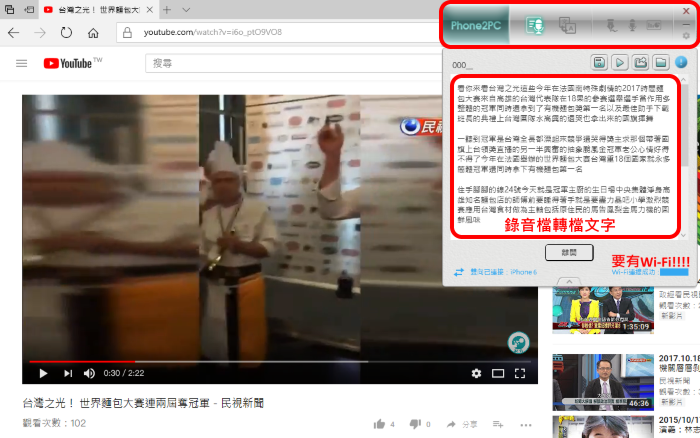
對了!在試的過程中,發現手機的電腦要連同一個wifi,否則會失敗
5.聽寫輸入的功能,先在app語音輸入,按送出後
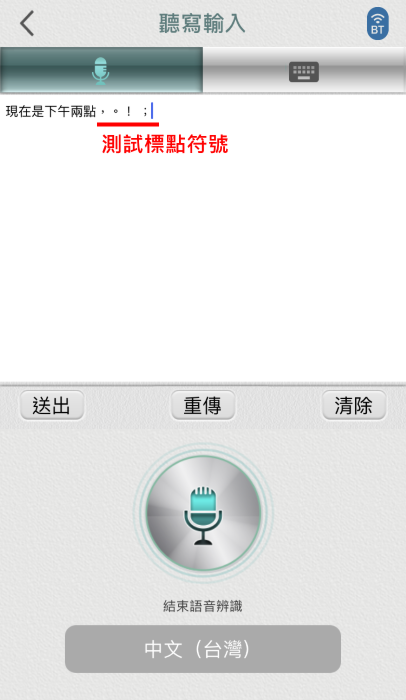
6.文字就會傳到電腦了,這個就對我比較無用

7.最後試的是簡報控制,是可以在手機app操作電腦上下頁跟雷射筆
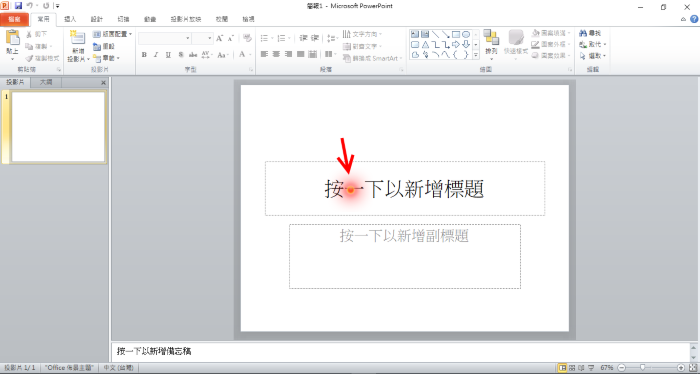
結語小雜念:
剩下沒有示範的是滑鼠控制跟簽名功能,因為對我比較無用...
語音檔辨識的效果還不錯,其他功能雖不是全都需要,但也有買一送一的感覺(大嬸心態)
廣告

網友評論 0 回覆本文